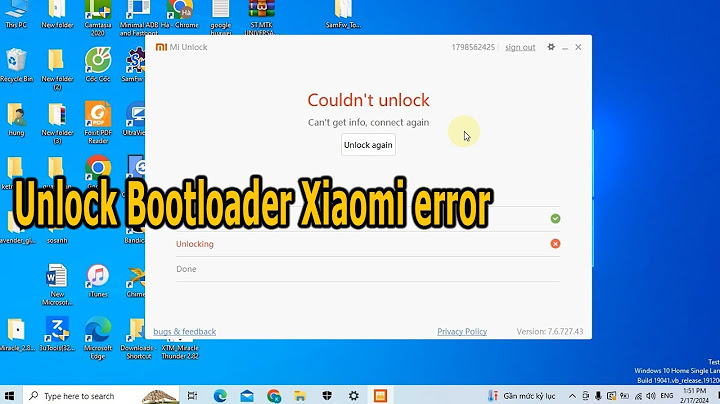Nếu bạn có thói quen thường lưu video ngoại tuyến của YouTube khi xem được 1 video yêu thích trên nền tảng này vì lý do không cần kết nối mạng và có thể xem lại bất cứ lúc nào mà mình muốn. Nhưng bỗng dưng đến một lúc lại phát hiện không thực hiện được chức năng này nữa? Hãy kiểm tra các cách khắc phục sau đây nếu bạn gặp vấn đề trên nhé! Show
 Khi lưu video ngoại tuyến từ YouTube, bạn sẽ không còn phải lo các trải nghiệm như bị lag khi đang xem giữa chừng, chất lượng video thấp hay phụ thuộc vào tốc độ mạng nữa. Do vậy nên rất nhiều trường hợp các bạn đã tải video yêu thích của mình xuống trước. Tuy nhiên, đôi lúc cũng sẽ xảy ra các lỗi không tải về được, cùng thử qua các cách khắc phục sau đây. Nút tải xuống của video YouTubeBất chợp phát hiện nút tải xuống mà mình thường dùng để lưu video ngoại tuyến của YouTube không có ở chỗ nó thường có nữa? Bạn cần hiểu rằng chúng ta có thể lưu video được là do chủ kênh đã cho phép, không phải YouTube là bên quyết định việc này và đây cũng không phải là chức năng có sẵn của YouTube. Do vậy, nếu không tìm thấy nút Tải xuống, rất có thể là do nguyên nhân người đăng không cho phép.  Tính năng "Chỉ tải xuống qua Wi-Fi"Thông thường, YouTube sẽ mặc định sẵn là bạn chỉ có thể tải video khi thiết bị của bạn đang kết nối với Wi-Fi. Lí do cho việc này có lẽ rằng YouTube muốn đường truyền mạng ổn định thì chất lượng video tải về sẽ tốt nhất, đồng thời các lỗi cũng ít xảy ra hơn. Do vậy, nếu bạn đang kết nối 3G/4G thì lỗi sẽ dễ xảy ra hơn. Thao tác khắc phục rất đơn giản: Bước 1: Ở ứng dụng YouTube trên điện thoại của bạn, hãy vào Cài đặt bằng cách nhấn vào avatar tài khoản phía góc trên màn hình.  Bước 2: Chọn mục Ngoại tuyến > gạt nút tắt tại Chỉ tải xuống qua Wi-Fi. Sau đó, hãy thử tải lại video lần nữa nhé!  Kiểm tra và dọn dẹp bộ nhớ lưu trữYouTube cho phép bạn lưu nhiều video ngoại tuyến về máy của mình nhưng vẫn phải trong 1 giới hạn bộ nhớ nhất định. Vì thế, bạn hãy đảm bảo chỉ giữ lại các video cần thiết và sẽ thường xem lại thôi nhé! Những video khác, bạn có thể chuyển sang cách lưu trữ như thêm vào Danh sách phát hợp lý. Cách kiểm tra và xử lí như sau: Bước 1: Vào Cài đặt của YouTube > chọn mục Ngoại tuyến > ở màn hình này, bạn sẽ nhận thấy và kiểm tra được dung lượng bộ nhớ còn lại.  Bước 2: Ở trang Thư viện, bạn bấm vào Video tải xuống > nhấn dấu 3 chấm bên cạnh các video đã tải xuống > chọn Xoá khỏi nội dung tải xuống đối với các video không còn cần thiết,  Kiểm tra số lượng thiết bị đã tải videoChắc hẳn bạn biết rằng chúng ta có thể truy cập 1 tài khoản YouTube trên rất nhiều thiết bị khác nhau. Để quản lý tốt hơn, YouTube có giới hạn số lượng thiết bị được tải video đối với người dùng. Nếu nhận thông báo lỗi "Không thể lưu video này ngoại tuyến", bạn hãy kiểm tra xem mình có thuộc trường hợp này không nhé! Chỉ cần xoá video ở thiết bị khác là bạn có thể tải lại được bình thường.  Cập nhật phiên bản YouTube mớiĐể tránh các trường hợp lỗi đến từ ứng dụng YouTube, hãy đảm bảo rằng bạn đã cập nhập phiên bản mới nhất của YouTube nhé! Việc cập nhật này chắc chắn sẽ đem đến cho bạn các tính năng phù hợp hơn, tương thích hơn dẫn đến việc lưu video ngoại tuyến của YouTube cũng sẽ dễ dàng hơn.
Nếu bạn đã cập nhật và đang sử dụng phiên bản mới nhất, hướng xử lý ở đây là xoá ứng dụng và tải lại lần nữa.  Tạm kết Hi vọng rằng bài viết này đã đem đến cho bạn một phương hướng hữu ích để xử lý nhanh trong các trường hợp gặp lỗi khi không lưu được video ngoại tuyến của YouTube. Chúc bạn thực hiện thành công thủ thuật Youtube này nhé! Lưu ý: Nút "Tải xuống" chuyển sang màu xám trên các video dành cho trẻ em và không hoạt động nếu bạn không có YouTube Premium hoặc không sử dụng được tính năng tải xuống. Nếu gói thành viên YouTube Premium của bạn kết thúc thì bạn sẽ không còn xem được những video đã tải xuống. Bạn đang sử dụng YouTube trên TV thông minh?
Kiểm tra để đảm bảo gói thành viên của bạn chưa hết hạnĐảm bảo gói thành viên YouTube Premium của bạn chưa hết hạn. Bạn có thể kiểm tra lại tại youtube.com/paid_memberships. Nếu gói thành viên YouTube Premium của bạn đã hết hạn, bạn sẽ không còn xem được những video đã tải xuống. Để có lại quyền xem video đã tải xuống, hãy đăng ký gói thành viên Premium. Kiểm tra xem YouTube Premium có được cung cấp tại địa điểm của bạn hay khôngChỉ người dùng ở những quốc gia có YouTube Premium mới được hưởng các lợi ích của dịch vụ này. Hãy đảm bảo bạn đang ở một địa điểm mà YouTube Premium đã ra mắt. Các bước khác bạn nên thử để khắc phục sự cốKiểm tra tốc độ kết nối InternetBạn cần có kết nối Internet mạnh để tải video xuống. Hãy đảm bảo rằng thiết bị của bạn kết nối với mạng Wi-Fi 3MB/giây hoặc nhanh hơn, hoặc mạng di động có gói dữ liệu hỗ trợ tốc độ 3G, 4G hoặc LTE. Nếu không biết chắc tốc độ Internet hiện tại của mình, bạn có thể kiểm tra tốc độ trên mạng. Kiểm tra số lượng thiết bị mà bạn đã tải video xuốngBạn đã tải video xuống một số thiết bị? Bạn có thể sử dụng các tính năng không cần mạng trong YouTube Premium hoặc YouTube Music Premium trên tối đa 10 thiết bị di động cùng một lúc. Khi đạt đến giới hạn đó, bạn sẽ thấy thông báo lỗi có nội dung: "Không tải video này xuống được". Tuy nhiên, bạn vẫn có thể tải video xuống các thiết bị đã dùng. Hãy tìm hiểu thêm về giới hạn số lượng thiết bị đối với YouTube Premium. Liên hệ với nhóm hỗ trợ và gửi phản hồi về sản phẩmNếu bạn vẫn gặp vấn đề, hãy liên hệ nhóm hỗ trợ. Vui lòng đề cập đến những thông tin sau đây khi bạn liên hệ nhóm hỗ trợ: Video tải xuống từ YouTube nằm ở đâu trên PC?Cách xem video tải xuống trên máy tính Windows 10 Để xem video tải xuống trên máy tính Windows 10, bạn có thể xem video đã lưu trong thư mục Downloads (Tải về) trên ứng dụng Chrome, Cốc Cốc. Bạn có thể kiểm tra video tải xuống theo đường dẫn thư mục sau đây: C:\Users\Admin\Downloads. Tại sao không xem được video tải về từ YouTube?Nếu sau khi bạn đã sử dụng các phần mềm download video để tải video về máy những vẫn không mở được có thể do chương trình Media player trên máy của bạn không hỗ trợ đối với file mà bạn vừa tải về. Thường thì phần mềm này theo hệ điều hành Window thì sẽ mở được các file có đuôi như . wmv, . File download YouTube nằm ở đâu?Những video được tải xuống sẽ được lưu trên ứng dụng YouTube tại album video ngoại tuyến. Làm sao để tải video trên YouTube về Iphone?Bước 1: Vào ứng dụng YouTube > Mở video cần tải > Chọn Chia sẻ.. Bước 2: Chọn Sao chép đường dẫn > Trở lại màn hình chính > Chọn vào ứng dụng Safari.. Bước 3: Truy cập y2mate.com > Dán đường link vừa sao chép > Chọn biểu tượng mũi tên tiếp theo.. Bước 4: Chọn phiên bản chất lượng video mà bạn muốn tải > Nhấn chọn Tải về.. |